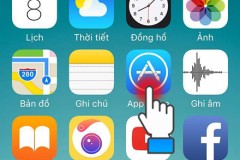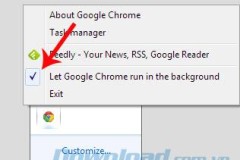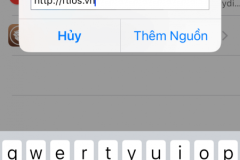Mất Wifi là điều tồi tệ nhất với những ai đang phải làm việc hoặc học tập trên máy tính. Tuy nhiên, nếu biết cách phát Wifi từ điện thoại iPhone, điện thoại Android thì vấn đề mất Wifi sẽ được giải quyết.
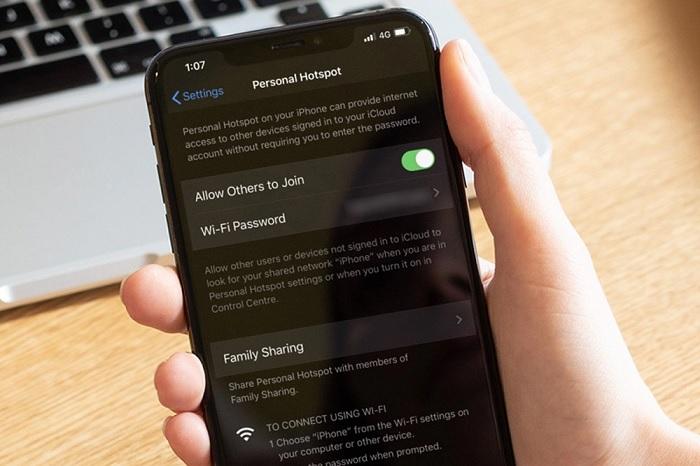
Cách phát Wifi từ điện thoại iPhone
Bước 1: Để phát được Wifi từ iPhone bạn cần vào “Cài đặt” -> tìm đến mục “Di động” -> chọn vào “Dữ liệu di động” và bật lên. Tiếp theo tìm và nhấn vào mục “Cho phép người khác kết nối”.
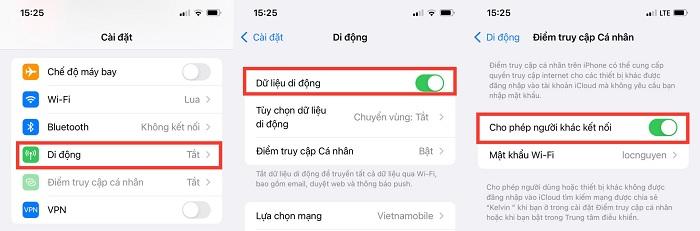
Cách phát Wifi từ điện thoại iPhone rất dễ phải không nào. Tuy nhiên, sau khi phát xong bạn nên thay đổi mật khẩu vào Wifi để hạn chế số người truy cập giúp tốc độ mạng luôn được ổn định.
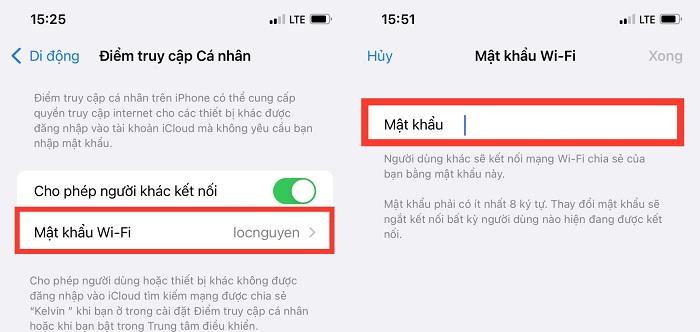
Bước 2: Để đổi mật khẩu các bạn tìm đến mục “Mật khẩu Wifi” -> điền mật khẩu mà mình muốn đặt vào -> nhấn vào nút “Xong” là hoàn tất.
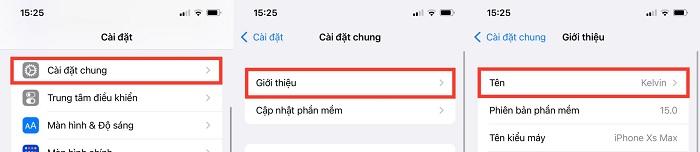
Bước 3: Ngoài ra các bạn cũng có thể đổi tên Wifi theo sở thích của mình bằng cách: vào “Cài đặt” -> chọn “Cài đặt chung” -> chọn “Giới thiệu” -> chọn “Tên” và đổi lại theo ý mình.
Cách phát Wifi từ smartphone Android
Ngoài cách phát Wifi từ điện thoại iPhone bạn cũng hoàn toàn có thể phát từ điện thoại Android. Trong bài viết này mình sử dụng điện thoại OPPO, đối với các thương hiệu khác chạy hệ điều hành Android bạn cũng chỉ cần thực hiện tương tự là được.
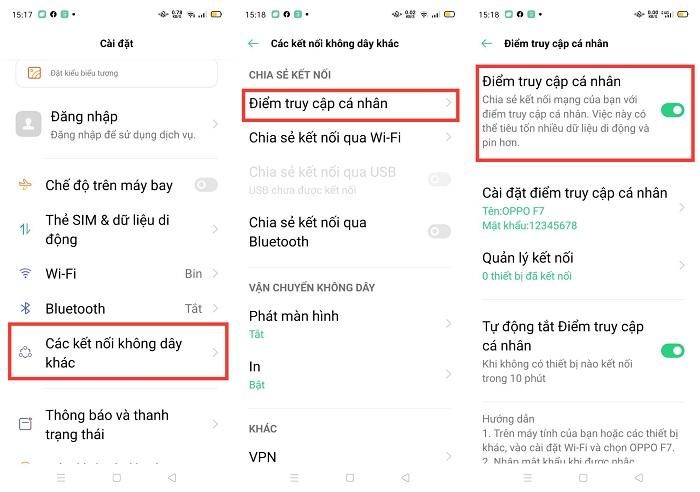
Chọn vào ứng dụng “Cài đặt” -> tìm đến mục “Các kết nối không dây khác”. Trong phần “Chia sẻ kết nối” các bạn hãy chọn vào “Điểm Truy cập cá nhân” -> Bật “Điểm truy cập cá nhân” để tiến hành phát Wifi qua 3G/4G hoặc 5G.
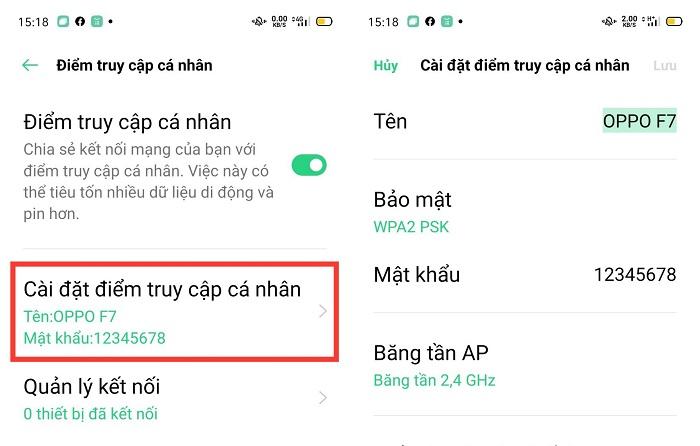
Ngoài phát Wifi bạn cũng hoàn toàn có thể đổi tên cho Wifi bằng cách vào mục “Cài đặt điểm truy cập cá nhân” -> đặt lại tên.
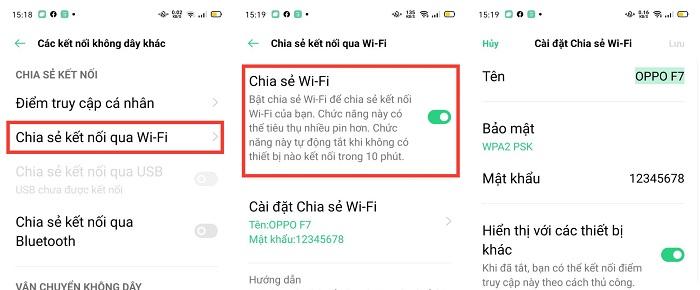
Không chỉ phát Wifi từ 3G/4G/5G, điện thoại OPPO còn cho phép người dùng phát Wifi từ Wifi đang sử dụng. Để thực hiện bạn chỉ cần trở lại mục “Chia sẻ kết nối” -> chọn vào “Chia sẻ kết nối qua Wi-Fi” -> bật tính năng “Chia sẻ Wi-Fi”. Nếu muốn thay đổi mật khẩu Wifi bạn chỉ cần chọn vào “Cài đặt Chia sẻ Wifi” và sửa lại.
Như vậy, mình đã chỉ bạn cách phát Wifi từ điện thoại iPhone và điện thoại Android. Rất dễ phải không nào. Chúc các bạn thực hiện thành công!